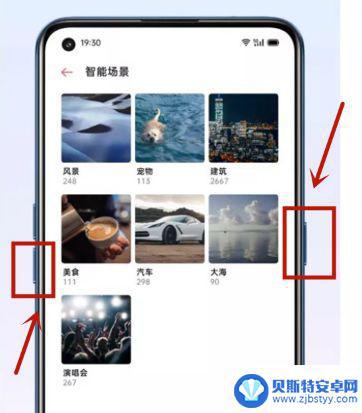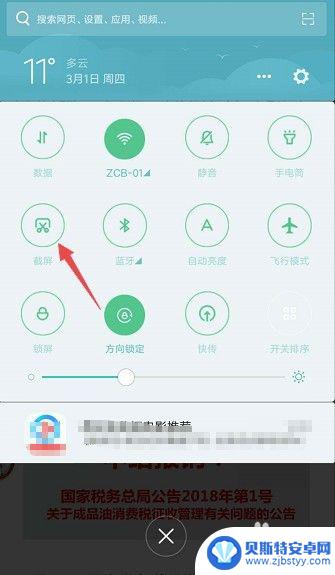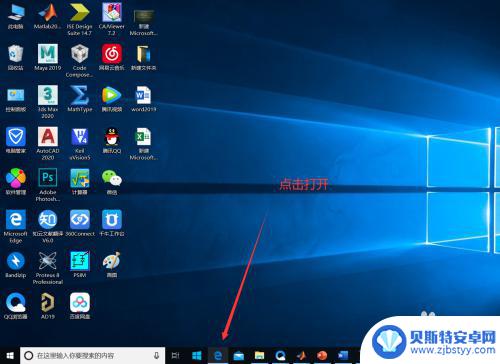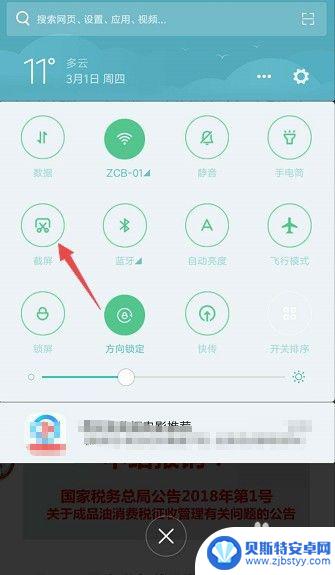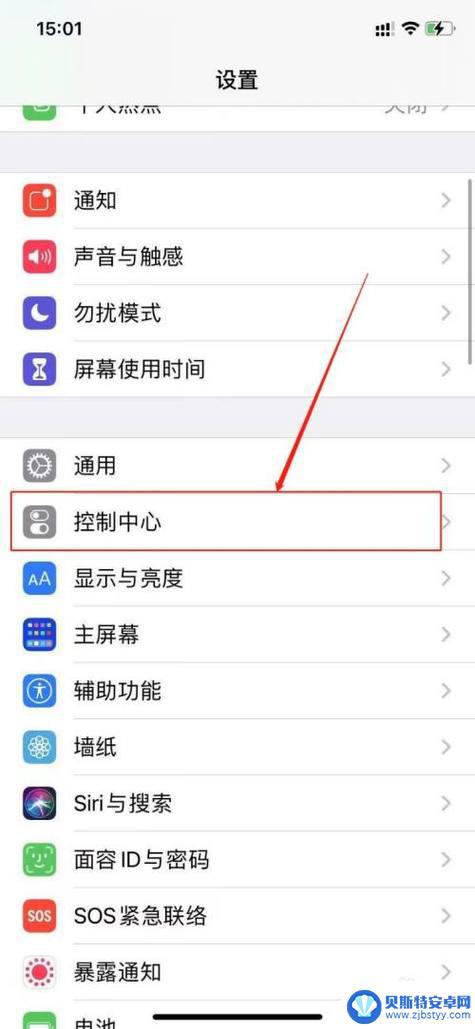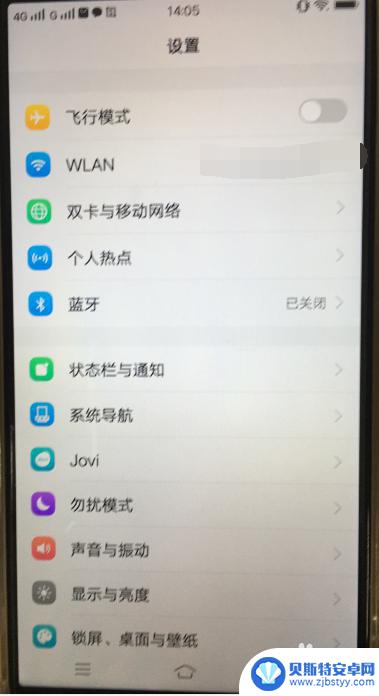0p手机怎么截长屏 OPPO手机截长屏教程
在如今手机功能日渐强大的时代,长屏截图成为了很多用户需要的功能之一,OPPO手机作为一款备受青睐的手机品牌,自然也具备了这一功能。对于一些用户来说,如何在OPPO手机上进行长屏截图可能还存在一些困惑。今天我们就来为大家介绍一下OPPO手机如何进行长屏截图的操作步骤,让您轻松掌握这一技巧。
OPPO手机截长屏教程
具体方法:
1.首先,打开手机。选择需要截取长图片的页面,一般是一页显示不完的,我们这里以设置页面为目标。同时按 开机键 + 音量键加键,在页面位置出现如图,就表示可以截长图了
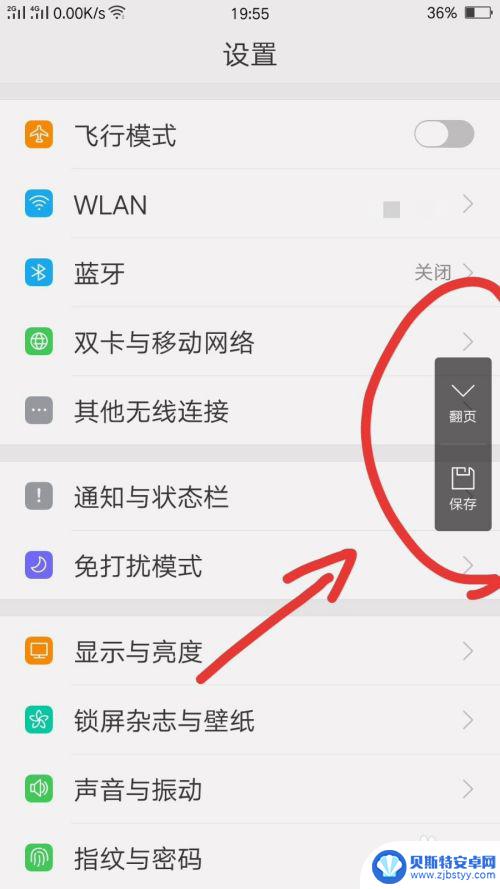
2.点击图上的翻页按钮,将需要截取的页面都选择上。比如下图就可以看到第三页了
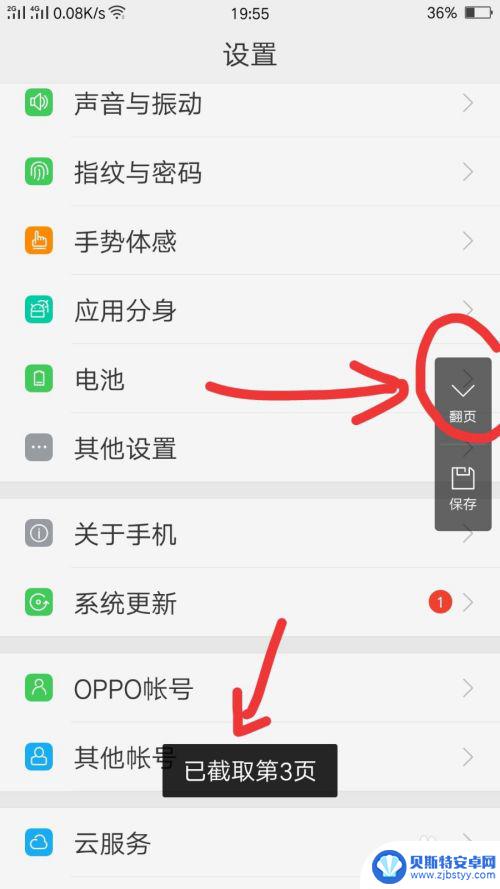
3.点击 保存 按钮,将截取的图片保存起来。
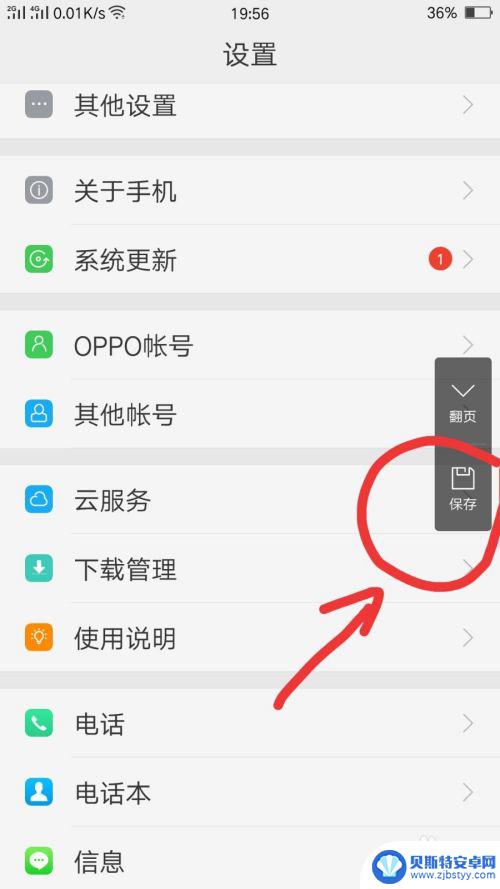
4.我们就可以看到截取的长图片如图下所示效果。
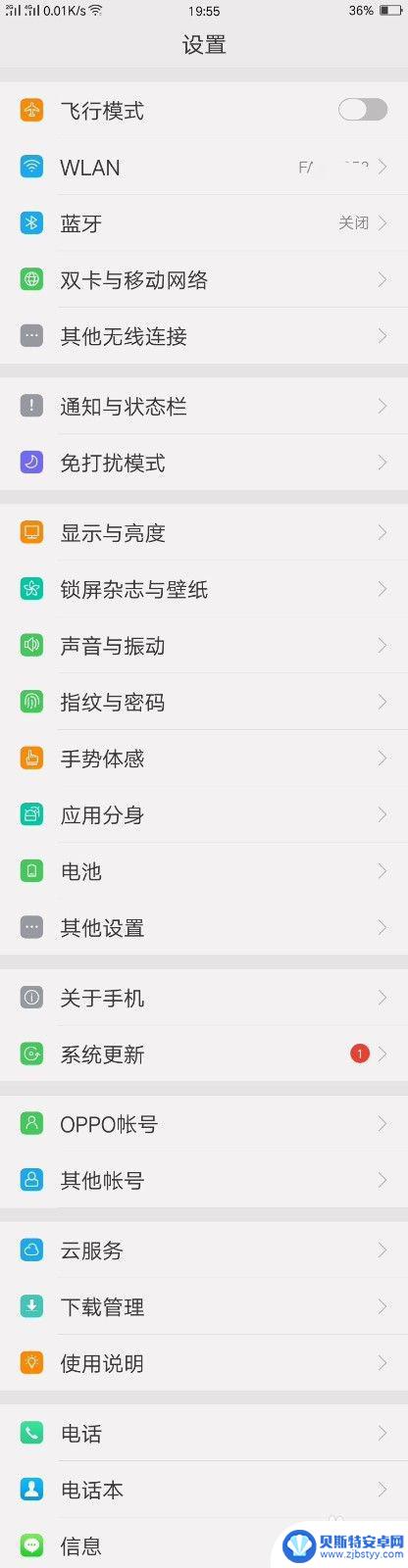
5.除了长截图外,还有快捷截图,先找到可以设置的地方。点击桌面设置图标进入设置列表
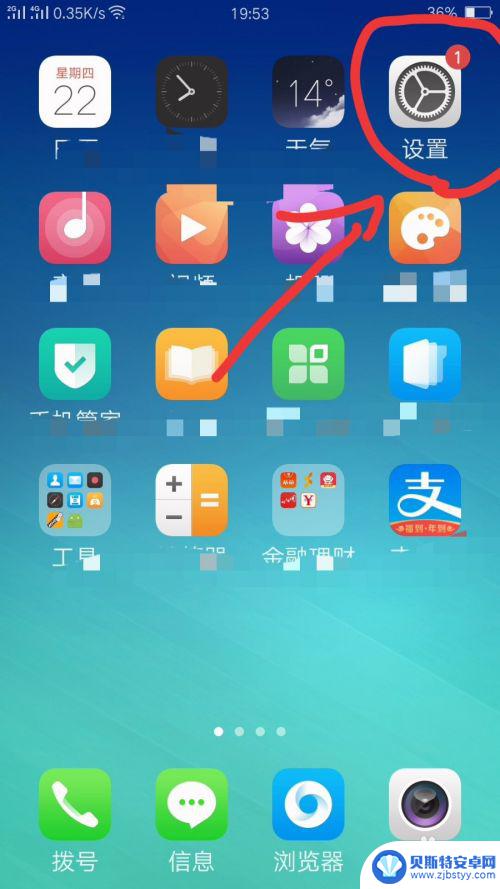
6.在设置列表中,点击 手势体感 选项
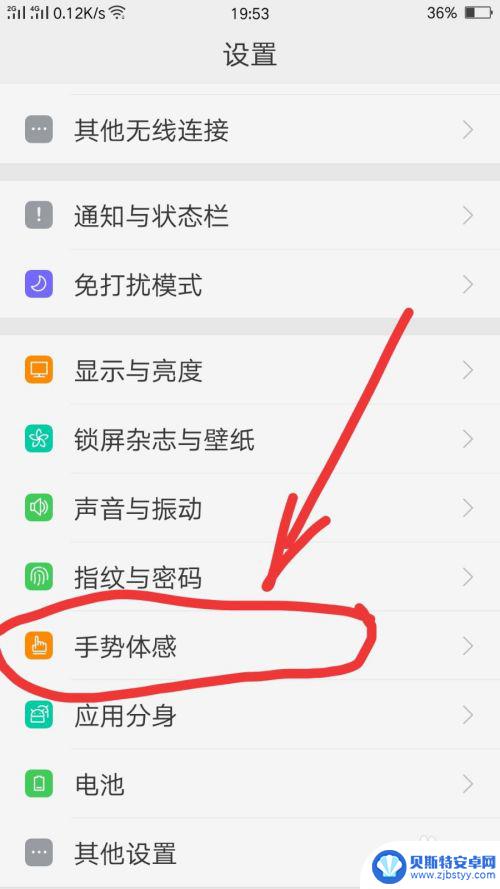
7.在手势体感页面,点击 快捷手势 选项
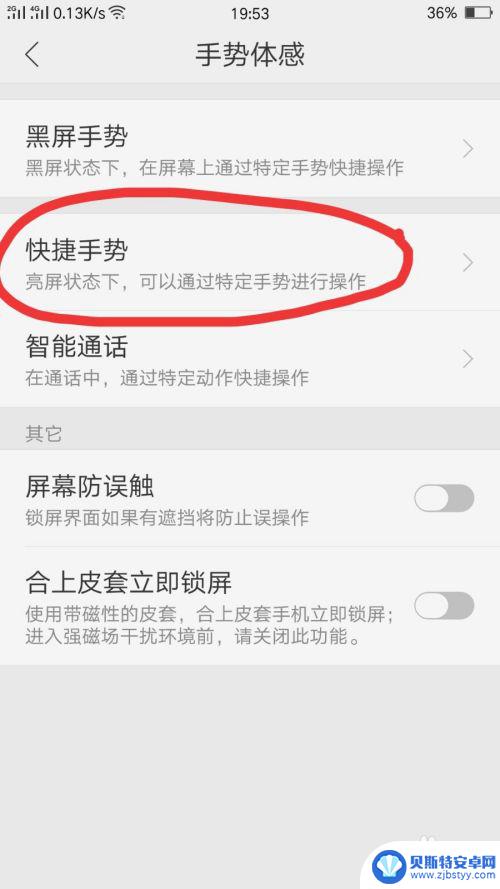
8.打开 三指截屏 工具开关,保持开着。设置好后,我们找到需要截屏的页面。三根手指放在屏幕上上下滑动就可以快速截屏了。
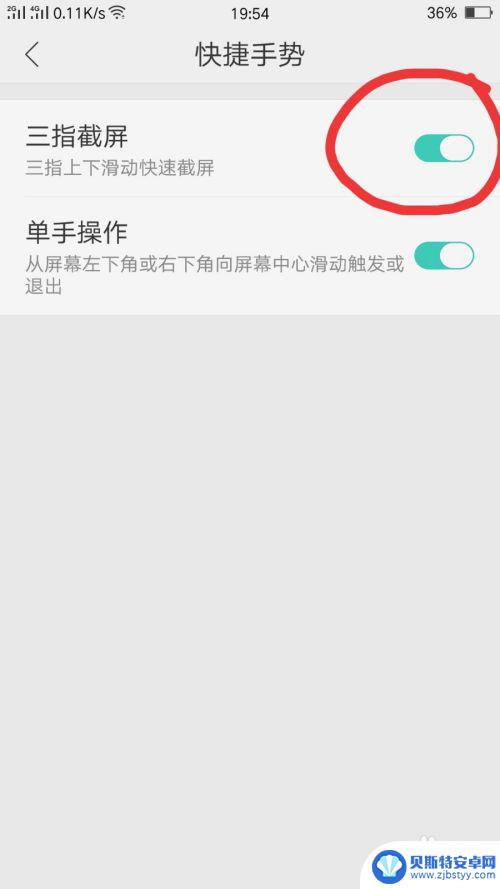
以上是关于如何在0P手机上进行长屏截图的全部内容,如果还有不清楚的用户,可以参考以上小编提供的步骤进行操作,希望对大家有所帮助。
相关教程
-
oppo手机长截屏的几种方法 oppo手机长截屏怎么设置
在日常使用中,我们经常会遇到需要截取长页面的情况,而oppo手机提供了多种方法来实现长截屏的功能,通过oppo手机的长截屏功能,我们可以方便地捕捉整个页面的内容,无论是浏览网页...
-
手机长截屏怎么设置 手机如何截取长图的教程
在如今社交媒体时代,长图已经成为展示信息和分享生活的常用方式,而手机长截屏功能也成为了许多人的必备技能。如何在手机上设置长截屏呢?如何截取长图?接下来让我们一起来探讨手机长截屏...
-
怎样截屏截长图 电脑截长图教程
在日常使用电脑的过程中,我们经常需要截取屏幕上的内容,有时候甚至需要截取整个页面的长图,但是很多人可能不清楚如何进行这样的操作。今天我们就来学习一下怎样在电脑上截取长图的方法。...
-
手机截屏长图怎么截 手机截长图方法教程
在日常生活中,我们经常会遇到一些需要截取手机长图的情况,比如截取整个网页内容或者是一篇长微博,如何才能快速、方便地完成这个操作呢?今天就来分享一下手机截屏长图的方法和教程。无论...
-
苹果手机如何滑动截长图 iPhone13长截屏滚动操作步骤
苹果手机如何滑动截长图?iPhone13的长截屏滚动操作步骤简单易懂,只需在需要截长图的页面上进行截屏操作,然后点击截屏预览页面的全屏按钮,即可进入长截屏模式。接着轻轻向下滑动...
-
vivo手机滚动截屏怎么截长图 vivo手机滑动截长图教程
vivo手机的滚动截屏功能是一项非常实用的功能,可以帮助用户轻松地截取长图,通过简单的操作,用户可以在vivo手机上实现滑动截取长图的功能,无需安装额外的应用程序。这个功能不仅...
-
手机能否充值etc 手机ETC充值方法
手机已经成为人们日常生活中不可或缺的一部分,随着手机功能的不断升级,手机ETC充值也成为了人们关注的焦点之一。通过手机能否充值ETC,方便快捷地为车辆进行ETC充值已经成为了许...
-
手机编辑完保存的文件在哪能找到呢 手机里怎么找到文档
手机编辑完保存的文件通常会存储在手机的文件管理器中,用户可以通过文件管理器或者各种应用程序的文档或文件选项来查找,在手机上找到文档的方法取决于用户的手机型号和操作系统版本,一般...
-
手机如何查看es文件 手机ES文件浏览器访问电脑共享文件教程
在现代社会手机已经成为人们生活中不可或缺的重要工具之一,而如何在手机上查看ES文件,使用ES文件浏览器访问电脑共享文件,则是许多人经常面临的问题。通过本教程,我们将为大家详细介...
-
手机如何使用表格查找姓名 手机如何快速查找Excel表格中的信息
在日常生活和工作中,我们经常需要查找表格中的特定信息,而手机作为我们随身携带的工具,也可以帮助我们实现这一目的,通过使用手机上的表格应用程序,我们可以快速、方便地查找需要的信息...